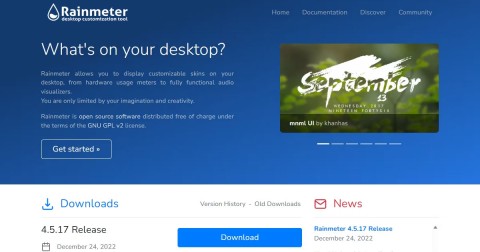Ten ukryty wynik informuje, jak dobrze działa Twój komputer z systemem Windows

Jeśli zastanawiasz się, jak działa Twój komputer z systemem Windows, uruchom Indeks wydajności systemu Windows (WEI).
Każdy, kto spędza godziny wpatrując się w ekran komputera, wie, jak męczące i niewygodne to może być. Z biegiem czasu wiele osób odkryło sposoby na optymalizację komputerów z systemem Windows, aby korzystanie z nich było wygodniejsze przez dłuższy czas.
Spis treści
Jednym z najprostszych, a zarazem najskuteczniejszych sposobów na zmniejszenie zmęczenia oczu jest dostosowanie jasności ekranu. Gdy ekran jest zbyt jasny lub zbyt ciemny, może to być niekomfortowe i prowadzić do szybszego zmęczenia oczu. Ponieważ warunki oświetleniowe zmieniają się w ciągu dnia, należy odpowiednio dostosować jasność ekranu.
W ciągu dnia, gdy jest dużo naturalnego światła, zwiększ jasność tak, aby odpowiadała oświetleniu otoczenia. Jednak w nocy należy obniżyć jasność, aby zmniejszyć kontrast między ekranem a otoczeniem.
Ekrany komputerów emitują niebieskie światło, takie samo wysokoenergetyczne światło, jakie emituje słońce. Dla osób spędzających długie godziny przy komputerze niebieskie światło może być szkodliwe, powodując zmęczenie oczu, a nawet zakłócając sen.
Aby tego uniknąć, można włączyć funkcję Wyświetlania nocnego w systemie Windows. Funkcja ta redukuje ilość emitowanego niebieskiego światła, dzięki czemu ekran jest łatwiejszy do odczytania, zwłaszcza w nocy.
Ustaw intensywność filtra Nocne światło na 30, aby ekran nie nagrzewał się zbyt mocno, a jednocześnie aby ograniczyć zmęczenie oczu. W systemie Windows można także zaplanować automatyczne włączanie funkcji Night Light o zachodzie słońca i wyłączanie jej o wschodzie słońca. Dzięki temu nie trzeba włączać jej ręcznie każdego dnia.
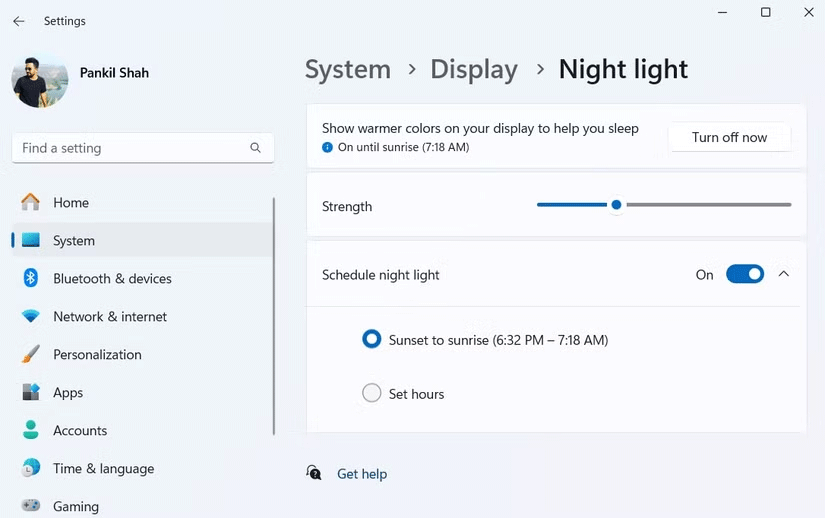
Wiele osób lubi korzystać z systemu Windows 11 w trybie jasnym w ciągu dnia, ale gdy zapada zmrok, jasne, białe tło zaczyna być rażące. Właśnie tutaj przejście na tryb ciemny robi dużą różnicę.
Ponieważ system Windows nie ma wbudowanej opcji automatyzującej tę funkcję, możesz użyć trybu automatycznego ciemnego, aby automatycznie przełączać się między trybem jasnym i ciemnym. Ustaw tryb ciemny tak, aby włączał się o zachodzie słońca i przełączał się z powrotem na tryb jasny o wschodzie słońca. Kolejną świetną funkcją trybu ciemnego automatycznego jest możliwość przypisania skrótów klawiaturowych, dzięki którym można błyskawicznie przełączać się między trybem jasnym i ciemnym, gdy tylko zajdzie taka potrzeba.
Mimo że system Windows automatycznie dostosowuje skalowanie obrazu na podstawie rozdzielczości, w niektórych przypadkach domyślne ustawienie wydaje się nie działać. Tekst, ikony i inne elementy wydają się zbyt małe, co zmusza do ciągłego mrużenia oczu.
Domyślna skala 100% sprawia, że wszystko jest za małe, a skala 150% wydaje się niepotrzebnie powiększona. Po kilku próbach i błędach ustawienie skali na 125% osiągnęło idealną równowagę — tekst był wyraźny i czytelny bez poświęcania przestrzeni ekranu.
Jeśli masz problemy z czytelnością, poeksperymentuj z różnymi opcjami skalowania w Ustawienia > System > Wyświetlacz > Skala , aż znajdziesz opcję najlepiej odpowiadającą rozmiarowi Twojego ekranu i wzrokowi.
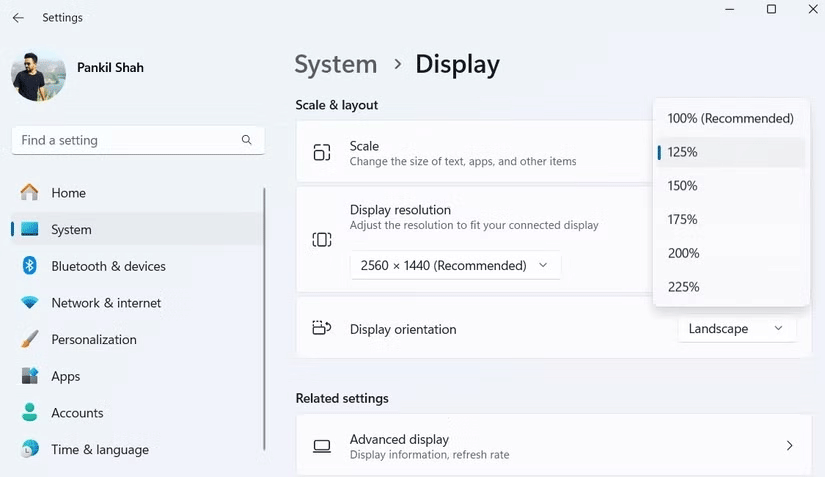
Domyślny kursor myszy może być czasami trudny do śledzenia, szczególnie w przypadku korzystania z wielu monitorów. Aby uniknąć konieczności ciągłego wyszukiwania, zmień rozmiar wskaźnika myszy w systemie Windows i ustaw jego kolor na „odwrócony”. Dzięki temu kursor będzie się wyróżniał zarówno na jasnym, jak i ciemnym tle.
Analogicznie zwiększ rozmiar tekstu w systemie Windows do 110%. Może się wydawać, że to nie jest duża zmiana, ale robi ona zauważalną różnicę, zwłaszcza dla kogoś, kto cały dzień pracuje z tekstem.
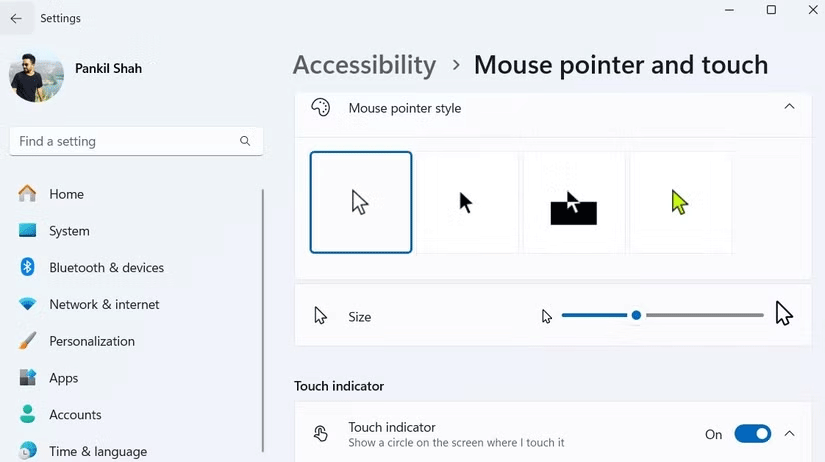
Włączenie tych nawyków do codziennej rutyny znacznie zmniejszy zmęczenie oczu, dzięki czemu będziesz mógł pracować przez długie godziny bez dyskomfortu. Dodatkowo pomocne może okazać się stosowanie zdroworozsądkowych środków ostrożności, które pozwolą uniknąć przeciążenia oczu spowodowanego pracą przed ekranem, takich jak zachowanie odpowiedniej odległości od ekranu, robienie regularnych przerw i zapewnienie odpowiedniego oświetlenia w miejscu pracy.
Jeśli podczas pracy w systemie Windows odczuwasz zmęczenie oczu, gorąco polecam wypróbowanie tych porad i sprawdzenie, która z nich sprawdza się u Ciebie najlepiej. Twoje oczy będą Ci wdzięczne!
Jeśli zastanawiasz się, jak działa Twój komputer z systemem Windows, uruchom Indeks wydajności systemu Windows (WEI).
Wybór odpowiedniego systemu operacyjnego jest bardzo ważny przy zakupie nowego komputera, ponieważ w dużej mierze decyduje o tym, co można, a czego nie można robić na urządzeniu.
Biorąc pod uwagę ilość zadań, jakie muszą wykonać komputery z systemem Windows, aby mogły działać płynnie, konieczna jest ich konserwacja. Brak regularnej konserwacji może skutkować spadkiem wydajności, zagrożeniem bezpieczeństwa oraz niezauważeniem problemów ze sprzętem.
Czym jest VPN, jakie są jego zalety i wady? Omówmy z WebTech360 definicję VPN oraz sposób zastosowania tego modelu i systemu w praktyce.
Zabezpieczenia systemu Windows oferują więcej niż tylko ochronę przed podstawowymi wirusami. Chronią przed phishingiem, blokują ransomware i uniemożliwiają uruchamianie złośliwych aplikacji. Jednak te funkcje nie są łatwe do wykrycia – są ukryte za warstwami menu.
Gdy już się tego nauczysz i sam wypróbujesz, odkryjesz, że szyfrowanie jest niezwykle łatwe w użyciu i niezwykle praktyczne w codziennym życiu.
W poniższym artykule przedstawimy podstawowe operacje odzyskiwania usuniętych danych w systemie Windows 7 za pomocą narzędzia Recuva Portable. Dzięki Recuva Portable możesz zapisać dane na dowolnym wygodnym nośniku USB i korzystać z niego w razie potrzeby. Narzędzie jest kompaktowe, proste i łatwe w obsłudze, a ponadto oferuje następujące funkcje:
CCleaner w ciągu kilku minut przeskanuje Twoje urządzenie w poszukiwaniu duplikatów plików i pozwoli Ci zdecydować, które z nich możesz bezpiecznie usunąć.
Przeniesienie folderu Pobrane z dysku C na inny dysk w systemie Windows 11 pomoże zmniejszyć pojemność dysku C i sprawi, że komputer będzie działał płynniej.
Jest to sposób na wzmocnienie i dostosowanie systemu tak, aby aktualizacje odbywały się według Twojego harmonogramu, a nie harmonogramu firmy Microsoft.
Eksplorator plików systemu Windows oferuje wiele opcji zmieniających sposób wyświetlania plików. Być może nie wiesz, że jedna ważna opcja jest domyślnie wyłączona, mimo że ma kluczowe znaczenie dla bezpieczeństwa systemu.
Przy użyciu odpowiednich narzędzi możesz przeskanować swój system i usunąć programy szpiegujące, reklamowe i inne złośliwe programy, które mogą znajdować się w systemie.
Poniżej znajdziesz listę oprogramowania zalecanego przy instalacji nowego komputera, dzięki czemu będziesz mógł wybrać najpotrzebniejsze i najlepsze aplikacje na swoim komputerze!
Przechowywanie całego systemu operacyjnego na pendrive może być bardzo przydatne, zwłaszcza jeśli nie masz laptopa. Nie myśl jednak, że ta funkcja ogranicza się do dystrybucji Linuksa – czas spróbować sklonować instalację systemu Windows.
Wyłączenie kilku z tych usług może znacznie wydłużyć czas pracy baterii, nie wpływając przy tym na codzienne korzystanie z urządzenia.
Ctrl + Z to niezwykle popularna kombinacja klawiszy w systemie Windows. Ctrl + Z pozwala zasadniczo cofać działania we wszystkich obszarach systemu Windows.
Skrócone adresy URL są wygodne w czyszczeniu długich linków, ale jednocześnie ukrywają prawdziwy adres docelowy. Jeśli chcesz uniknąć złośliwego oprogramowania lub phishingu, klikanie w ten link bezmyślnie nie jest rozsądnym wyborem.
Po długim oczekiwaniu pierwsza duża aktualizacja systemu Windows 11 została oficjalnie udostępniona.